1. VPC 생성

[결과] VPC 생성

2. 서브넷 생성
- VPC ID : user18-vpc
- user18-subnet-pliblic1a
- user18-subnet-pliblic2c
- user18-subnet-private1a
- user18-subnet-private2c




[결과 ]VPC 서브넷 확인


사설망이 나가려면 게이트웨이가 있어야함.
3. 이더넷 게이트웨이 생성(프라이빗 서브넷 연결)


4. NAT 게이트웨이 생성(퍼블릭 서브넷 연결)


탄력적 ip 지우는 법 : 작업 릴리즈
5. 라우팅 테이블 생성

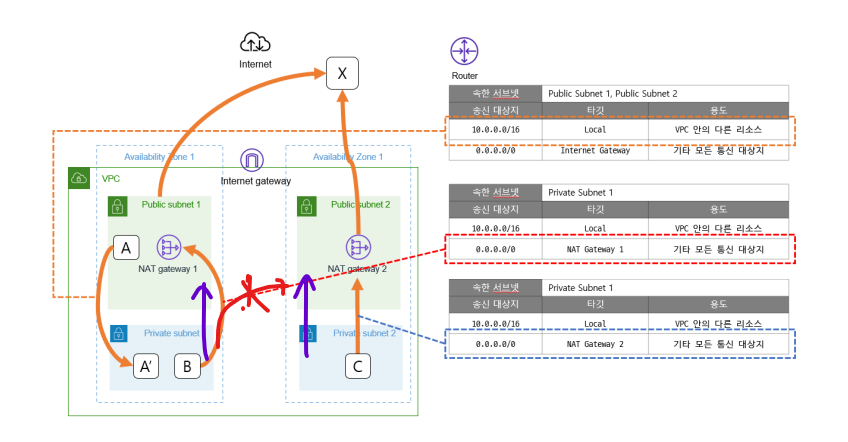
6. 라우팅 편집
1. public : 인터넷 게이트웨이 연결 & 서브넷 연결



2. private1 : NAT 게이트웨이 연결 & 서브넷 연결


3. private 2 : NAT 게이트웨이 연결 & 서브넷 연결


이렇게 하면 네트워크 구성이 끝난다. 다음으로 해야할 작업은 보안그룹을 구축해줘야한다.
7. 보안그룹 생성
1. SSH


2. http, https 생성

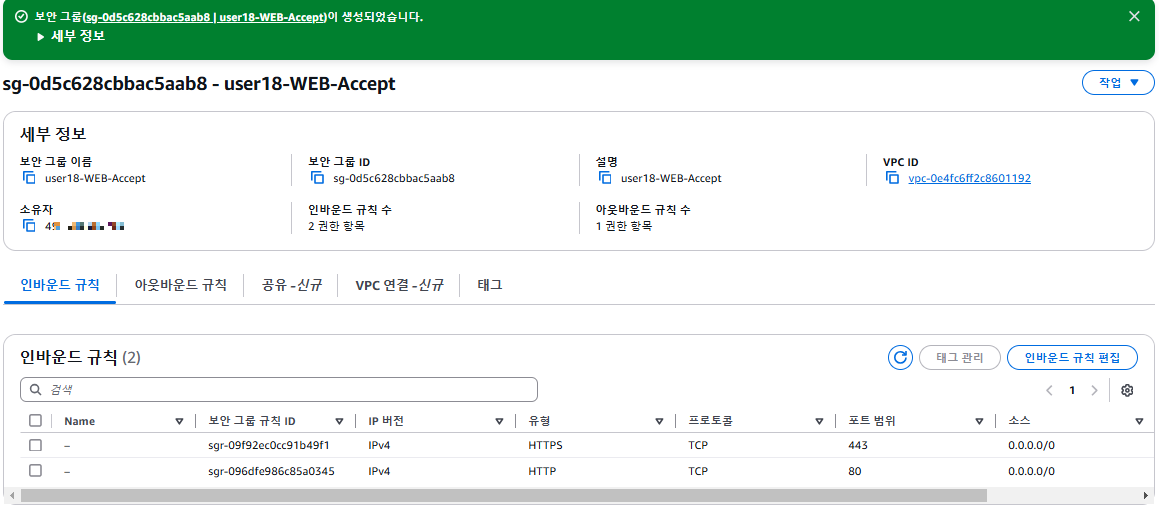
8. 인스턴스 생성
# Public 서브넷 - 인스턴스 생성(Bastion)



# Private 서브넷 - 인스턴스 생성(jenkins)


9. window 에서 Bastion 접속



9.1 SSH로 접속 windows -> bastion

9.2 AWS pem 키 ubuntu에 복사하고 bastion에 접속
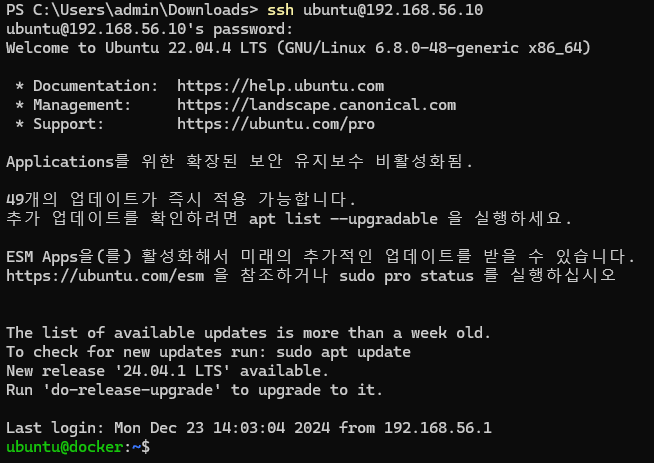



좀 더 편하게 하려면
ubuntu@docker:~/.ssh$ vim config
>> config 들어오면
Host bastion
Hostname 3.38.192.104
User ubuntu
IdentityFile ~/.ssh/user18-key.pem
ubuntu@docker:~/.ssh$ vim config
ubuntu@docker:~/.ssh$ ls -l
합계 16
-rw-rw-r-- 1 ubuntu ubuntu 86 12월 23 14:20 config
-rw------- 1 ubuntu ubuntu 978 12월 23 14:12 known_hosts
-rw-r--r-- 1 ubuntu ubuntu 142 12월 23 14:12 known_hosts.old
-r-------- 1 ubuntu ubuntu 1674 12월 23 14:10 user18-key.pem
ubuntu@docker:~/.ssh$ chmod 600 config
ubuntu@docker:~/.ssh$ ls -l
합계 16
-rw------- 1 ubuntu ubuntu 86 12월 23 14:20 config
-rw------- 1 ubuntu ubuntu 978 12월 23 14:12 known_hosts
-rw-r--r-- 1 ubuntu ubuntu 142 12월 23 14:12 known_hosts.old
-r-------- 1 ubuntu ubuntu 1674 12월 23 14:10 user18-key.pem
ubuntu@docker:~/.ssh$ ssh bastion
>> 바로 접속 됨
# 위와 같은 방법으로 Jenkins에 접속


ubuntu@docker:~/.ssh$ vim config
vim config
Host Jenkins
Hostname 10.18.79.53
User ubuntu
IdentityFile ~/.ssh/user18-key.pem
ProxyJump bastion10. vpc 지울 때 순서
NAT 게이트웨이 > 탄력적 IP 주소(네트워크 인터페이스 계정 소유자 보고 지워야함. ' - ' 있는거만 지워야함.) > 인터넷 게이트웨이(분리 먼저하고 삭제) > VPC 삭제(VPC 삭제하면, 나머지 다 지워짐)
11. Private 서브넷에서 젠킨스 설치
# 도커 설치
ubuntu@ip-172-31-77-94:~$ vim docker-compose.yml
ubuntu@ip-172-31-77-94:~$ vim Dockerfile
ubuntu@ip-172-31-77-94:~$ mkdir jenkins_home
ubuntu@ip-172-31-77-94:~$ ls
Dockerfile docker-compose.yml jenkins_homedocker-compose.yml
0.00MB
Dockerfile.txt
0.00MB
ubuntu@ip-172-31-76-38:~$ vim install-docker.sh
ubuntu@ip-172-31-76-38:~$ sh install-docker.sh# curl 설치
sudo apt install -y curl
# apt가 저장소를 사용할 수 있게 한다.
sudo apt-get install -y apt-transport-https ca-certificates
# 도커 공식 GPG 키를 등록한다.
curl -fsSL https://download.docker.com/linux/ubuntu/gpg | sudo apt-key add -
# 등록한 키 ID가 58118E89F3A912897C070ADBF76221572C52609D와 일치하는지 확인한다.
apt-key fingerprint 58118E89F3A912897C070ADBF76221572C52609D
# 도커 안정 버전 저장소를 추가한다.
sudo add-apt-repository "deb [arch=amd64] https://download.docker.com/linux/ubuntu bionic stable"
# 패키지 인덱스를 업데이트한다.
sudo apt update -y
# 도커를 설치한다.
sudo apt install -y docker-ce
## docker그룹에 현재 사용 중인 계정을 등록하여 sudo 없이 docker 명령을 사용 가능하게 함
sudo usermod -aG docker ubuntu
sudo systemctl daemon-reload
sudo systemctl enable docker
sudo systemctl restart docker'Cloud(AWS)' 카테고리의 다른 글
| [AWS] CodeDeploy 구성 (0) | 2024.12.30 |
|---|---|
| [AWS] AWS Client 만들기 (0) | 2024.12.30 |
| [AWS] EC2 (0) | 2024.12.20 |
| [AWS] Elastic 로드 밸런싱을 이용한 서버 트래픽 분산 (0) | 2024.12.16 |
| [AWS] Auto Scaling 그룹 생성 (0) | 2024.12.16 |
